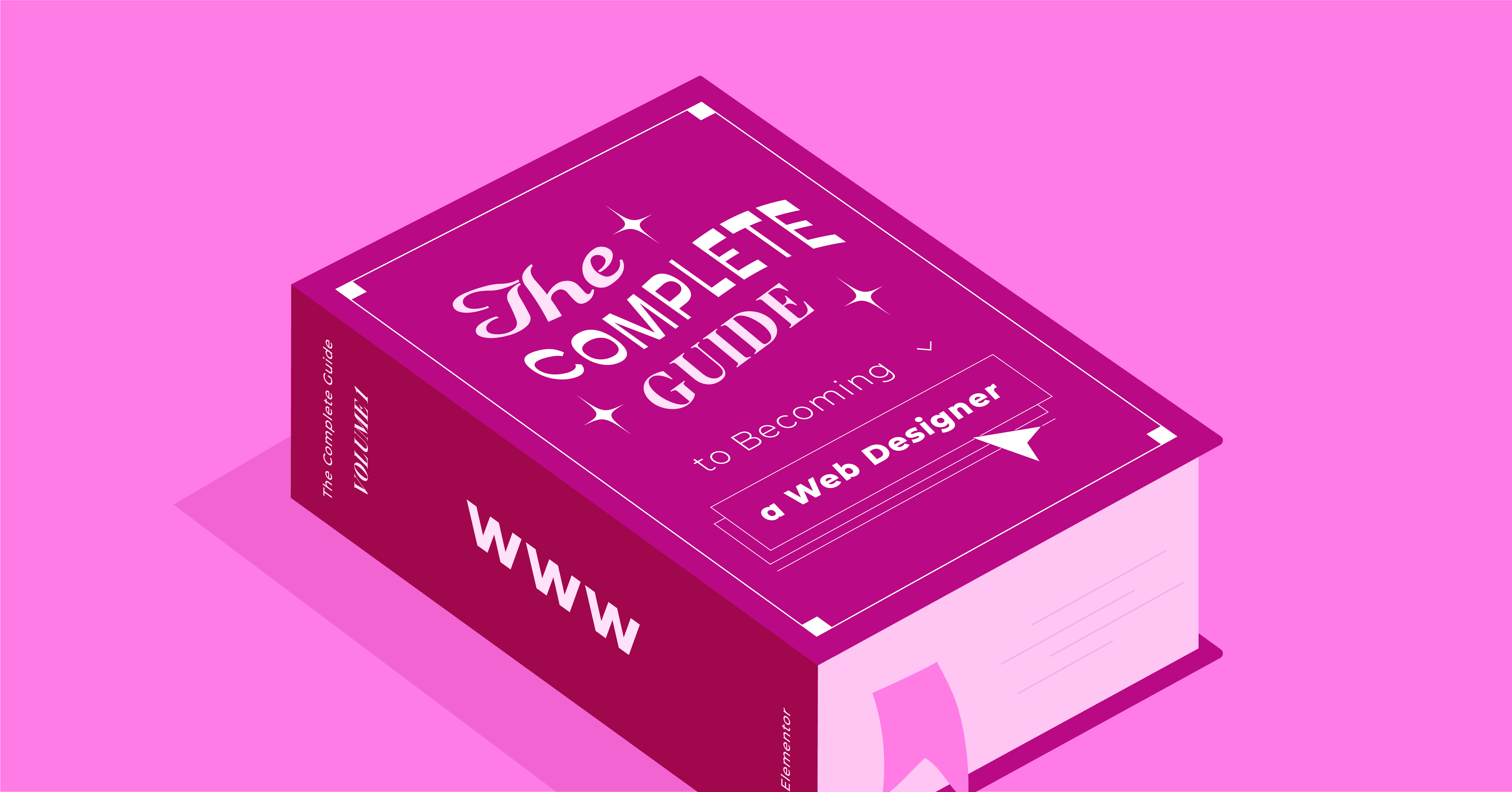Indice dei Contenuti
Costruire un sito web può sembrare intimidatorio, ma gli strumenti giusti lo trasformano in un’esperienza stimolante. WordPress, il sistema di gestione dei contenuti (CMS) più utilizzato al mondo, ti offre una flessibilità incredibile. Abbinalo a Elementor, il principale costruttore di siti web, e sbloccherai un controllo creativo e una velocità senza pari.
In questa guida, suddivideremo l’intero processo di progettazione di un magnifico sito web WordPress utilizzando Elementor e il suo hosting ottimizzato. Che tu stia iniziando un blog, un negozio online o un portfolio, lo renderemo facile!
Iniziare
Scegliere la Tua Nicchia e Scopo
Prima di scegliere colori o layout accattivanti, definiamo il cuore e l’anima del tuo sito web. Qual è la tua nicchia? È la fotografia di viaggio, le recensioni tecnologiche o i tutorial di cucina? Individuare la tua nicchia modellerà tutto, dai contenuti alle scelte di design.
Capire lo scopo del tuo sito web è altrettanto cruciale. Vuoi:
- Costruire un pubblico? Prioritizzare post di blog informativi e contenuti condivisibili.
- Vendere prodotti o servizi? Concentrarsi su descrizioni chiare dei prodotti e processi di checkout semplici.
- Mostrare il tuo lavoro? Un portfolio accattivante è fondamentale per far risplendere il tuo lavoro.
Avere un obiettivo chiaro aiuta a garantire che ogni parte del tuo sito web lavori verso i tuoi obiettivi.
Selezionare un Nome di Dominio
Il tuo nome di dominio è l’indirizzo online del tuo sito web – le parole che le persone digitano nel loro browser per trovarti (come www.example.com). Ecco come scegliere un vincente:
- Memorabile: Facile da ricordare e da scrivere.
- Breve e Dolce: Limitati a poche parole per una migliore memorizzazione.
- Rilevante: Collegalo alla tua nicchia o al nome del marchio se possibile.
- Evita ortografie strane e trattini: Questi possono essere difficili da ricordare e digitare.
Suggerimento Pro: Hai bisogno di ispirazione? Usa generatori di nomi di dominio per far fluire le idee.
Trovare un Hosting Web Affidabile
Pensa all’hosting web come al terreno digitale su cui vive il tuo sito web. Conserva tutti i tuoi file e rende il tuo sito accessibile 24/7 in tutto il mondo. Un hosting scadente porta a tempi di caricamento lenti, frequenti interruzioni e rischi per la sicurezza – non l’ideale per il tuo sito dei sogni!
Ecco cosa rende un ottimo host web, specialmente per siti WordPress:
- Velocità: Cerca host che utilizzano tecnologie come l’archiviazione SSD e una potente rete di distribuzione dei contenuti (CDN) per un rapido caricamento delle pagine. Elementor Hosting utilizza specificamente la CDN Enterprise di Cloudflare per una velocità di livello superiore a livello globale.
- Sicurezza: Funzionalità come certificati SSL (per quel simbolo di lucchetto “HTTPS”) e scansione malware sono imprescindibili. L’hosting gestito per WordPress, come Elementor Hosting, spesso ha protezioni specifiche per WordPress integrate.
- Affidabilità: Hai bisogno di un host con alta disponibilità per evitare di frustrare i visitatori.
- Supporto: Supporto clienti reattivo quando hai bisogno di aiuto è un grande vantaggio!
La Differenza tra WordPress.com e WordPress.org
Sentirai spesso parlare di WordPress.com e WordPress.org – sebbene abbiano nomi simili, offrono esperienze molto diverse. Ecco una panoramica per aiutarti a fare la scelta giusta:
WordPress.com
- Esperienza semplificata: Perfetto se desideri una configurazione ultra rapida senza problemi tecnici.
- Limitazioni: C’è meno controllo sulla personalizzazione e sulle opzioni di monetizzazione, e non puoi installare tutti i plugin o temi.
- Hosting incluso: Non hai bisogno di trovare un tuo provider di hosting.
WordPress.org
- Libertà totale: Sfrutta tutto il potenziale di WordPress con il controllo completo su design, funzionalità e come guadagnare dal tuo sito.
- Richiede hosting: Dovrai trovare un provider di hosting (non preoccuparti, molti offrono installazione rapida di WordPress).
- Possibilità infinite: Accesso a migliaia di plugin e temi per una personalizzazione illimitata.
- Miglior adatto per: Aziende, blogger che mirano alla crescita e chiunque desideri la massima proprietà del proprio sito web.
Scegliere la Soluzione Giusta
WordPress.org è tipicamente la scelta migliore per la massima flessibilità di design e per costruire una presenza online a lungo termine. Elementor Hosting è fatto su misura per la potenza di WordPress.org e il costruttore di siti web Elementor, semplificando l’esperienza per prestazioni di alto livello.
Installare WordPress
Installare WordPress.org è incredibilmente semplice! Ecco una panoramica:
- Molti provider di hosting offrono installazione con un clic: Questo automatizza il processo, spesso richiedendo pochi minuti.
- Installazione manuale: Se necessario, WordPress fornisce guide chiare. Comporta il download di file e la configurazione di un database leggermente più avanzato.
Con Elementor Hosting, WordPress viene pre-installato, risparmiandoti un passaggio!
La Potenza di Elementor
Perché Elementor è una Scelta Top per Te
Se stai costruendo un sito web WordPress, è probabile che tu abbia incontrato Elementor (e per una buona ragione!). Ecco perché è il preferito sia dai principianti che dai web designer esperti:
- Magia Drag-and-Drop: Costruisci visivamente il tuo sito web in tempo reale. Non c’è bisogno di conoscenze complesse di codifica—basta posizionare gli elementi, personalizzare e vedere i risultati istantaneamente.
- Ampie Template Pre-Progettate: Avvia i progetti con layout professionali, poi personalizzali a tuo piacimento.https://elementor.com/library/Templatelinked3070Elementor offre una vasta libreria di splendidi template per diverse nicchie.Intuitivo e Potente: L’interfaccia trova il perfetto equilibrio tra le basi facili da imparare e le opzioni di personalizzazione avanzate man mano che cresci nelle tue competenze di creazione di siti web.Vantaggio di Elementor Hosting: Ottieni il massimo da Elementor con un hosting ottimizzato per le prestazioni. Questo include funzionalità come l’ottimizzazione automatica delle immagini (Elementor Image Optimizer) e CDN globale per prestazioni fulminee.Interfaccia di Elementor: Sezioni, Colonne e WidgetAnalizziamo i blocchi di costruzione dell’editor di Elementor:Sezioni: I contenitori principali per i tuoi contenuti. Pensali come righe orizzontali sulla tua pagina.Colonne: Dividi le sezioni in colonne verticali per creare layout.Widgetlinked4021Widget: Gli elementi principali che trascini nelle sezioni e nelle colonne.https://elementor.com/widgets/Questi includono tutto, dai titoli e testi di base agli elementi avanzati come slider, gallerie, moduli, ecc.Widget Essenziali di ElementorElementor è dotato di una gamma di widget essenziali per soddisfare la maggior parte delle esigenze del sito web. Ecco alcuni degli strumenti principali:Titolo: Crea titoli e sottotitoli (H1, H2, H3, ecc.) per una struttura chiara dei contenuti.Editor di Testo: Aggiungi paragrafi e liste, e formatta il tuo testo.Immagine: Carica e visualizza immagini in tutto il tuo sito.Pulsante: Essenziale per le call-to-action, da “Leggi di più” a “Acquista ora”.Spaziatore: Aggiungi spazio e regola la distanza tra gli elementi.Video: Incorpora video da YouTube, Vimeo e altre piattaforme popolari.Icona: Scegli da una vasta libreria di icone per un tocco visivo.Suggerimento: Con Elementor Hosting, ottieni Elementor Pro incluso, che sblocca widget ancora più avanzati e funzionalità essenziali come il Theme Builder.https://elementor.com/pro/Elementor Prolinked3068Progettare il Tuo Sito Web dei SogniProgettare la Tua Intestazione e Piè di PaginaL’intestazione e il piè di pagina del tuo sito web appaiono su ogni pagina, dando al tuo sito un aspetto e una sensazione coerenti. Con il Theme Builder di Elementor, hai il pieno controllo sul loro design.Ecco come iniziare:Nel tuo Dashboard di WordPress, vai a Template → Theme Builder.Seleziona Intestazione (o Piè di Pagina) e poi ‘Aggiungi Nuovo’.Scegli un template pre-progettato, o costruisci da zero: In entrambi i casi, puoi personalizzarlo completamente!Elementi Essenziali dell’Intestazione:Logo del Sito: Il tuo identificatore visivo.Menu di Navigazione: Tratteremo i menu in dettaglio più avanti.Barra di Ricerca: Aiuta i visitatori a trovare facilmente i contenuti.Considerazioni sul Piè di Pagina:Avviso di Copyright: Includi l’anno corrente dinamicamente per aggiornamenti automatici.Icone dei Social Media: Collega ai tuoi profili.Informazioni di Contatto: Fornisci un’email o un numero di telefono.Menu Secondario: Per link meno prominenti.Suggerimento Pro con Elementor Hosting: Elementor Pro, incluso con Elementor Hosting, offre ancora più funzionalità per intestazioni e piè di pagina, come intestazioni appiccicose, intestazioni trasparenti e opzioni di personalizzazione avanzate.Costruire Template Personalizzati per Post e PagineOltre alle intestazioni e ai piè di pagina, il Theme Builder ti permette di modellare come appaiono tipi di contenuto specifici. Pensa ai tuoi post del blog, prodotti (se hai un negozio online), o pagine personalizzate come ‘Chi Siamo’. Ecco come creare un template personalizzato con Elementor:Nel Theme Builder, seleziona ‘Singolo’ o il tipo di contenuto desiderato.Scegli tra layout pre-progettati o inizia da zero.Usa Contenuti Dinamici: Lo strumento potente di Elementor per estrarre contenuti live dai tuoi post o prodotti. Ad esempio, il widget ‘titolo del post’ visualizzerebbe il titolo del post specifico su cui si trova il visitatore.Creare la Tua Pagina Archivio BlogIl tuo archivio blog elenca tutti i tuoi post del blog – è il centro dei tuoi contenuti! Ecco come stilizzarlo:Nel Theme Builder, scegli ‘Archivio’ e personalizza.Opzioni di Layout: Griglie, layout a muratura, liste – scegli come visualizzare i tuoi post.Elementi Importanti:Immagine in Evidenza: Attira clic con miniature accattivanti.Titolo del Post: Titoli chiari e ottimizzati per SEO.Estratto: Offri un breve teaser dell’articolo.Pulsante ‘Leggi di Più’: Conduci i lettori all’articolo completo.Stilizzare il Tuo Sito WebElementor ti permette di perfezionare l’aspetto di ogni elemento del tuo sito web. Qui è dove stabilirai l’estetica unica del tuo brand.Ecco cosa devi sapere:Palette di Colori: Scegli colori che rappresentano il tuo brand e creano un’atmosfera. Inizia con 2-3 colori principali e alcuni colori di accento. Strumenti come Adobe Color: https://color.adobe.com/ possono aiutare a trovare combinazioni armoniose.https://color.adobe.com/Font (Tipografia): Seleziona attentamente i font che sono leggibili, in linea con il brand e che funzionano bene insieme per titoli e testi del corpo.https://elementor.com/blog/best-fonts-for-websites/Tipografialinked5448Attieniti a 2-3 font per evitare un aspetto disordinato.Google Fonts offre una vasta scelta di opzioni gratuite.Spaziatura, Margini e Padding: Controlla lo “spazio di respiro” intorno agli elementi con margini (spazio esterno al bordo) e padding (spazio interno al bordo). Questo è fondamentale per un layout raffinato.Stile Globale con Elementor: Per coerenza, le impostazioni dello Stile del Tema di Elementor ti permettono di definire stili predefiniti per font, colori, pulsanti, ecc., su tutto il tuo sito. Questo è un grande risparmio di tempo!Principi di Design ResponsiveNon basta che il tuo sito web sembri fantastico sui desktop – deve brillare anche su telefoni e tablet! Ecco dove eccelle la modalità di modifica responsive di Elementor:Approccio Mobile-First: Inizia progettando per schermi più piccoli, poi espandi a quelli più grandi. Questo assicura che l’esperienza principale sia ottima per gli utenti mobili.Modalità di Anteprima: Passa tra le visualizzazioni desktop, tablet e mobile all’interno di Elementor per vedere come il tuo design si adatta.Regolazioni Responsive: Per ottimizzare la visualizzazione, puoi modificare le dimensioni specifiche degli elementi e gli stili dei font o nascondere determinati elementi su diverse dimensioni dello schermo.Vantaggio dell’Hosting di Elementor: Con l’hosting ottimizzato di Elementor e il potente CDN, il tuo sito web si carica rapidamente, anche sui dispositivi mobili, migliorando l’esperienza utente.Funzionalità e Caratteristiche AggiuntiveMenu di navigazioneMenu ben progettati rendono facile per i visitatori esplorare i tuoi contenuti e compiere le azioni desiderate. Ecco la ripartizione della creazione dei menu con Elementor:Nel tuo dashboard di WordPress, vai su Aspetto → MenuCrea un nuovo menu e dagli un nome descrittivo (come “Menu Principale”).Aggiungi Elementi al Menu: Scegli tra pagine, post, link personalizzati (ad esempio a siti esterni) e persino categorie!Struttura il Tuo Menu: Trascina e rilascia per riordinare gli elementi e creare sottomenu per una navigazione nidificata.Progetta con Elementor:Posiziona il tuo menu sul tuo sito, spesso nell’intestazione, utilizzando il widget Menu di Elementor (Elementor Pro).Personalizza colori, font ed effetti hover per abbinare lo stile del tuo sito.Opzioni AvanzateMega Menu (Elementor Pro): Crea menu dinamici a più colonne per visualizzare contenuti estesi in modo organizzato.Menu Sticky o “Fluttuanti”: Rendi la navigazione sempre accessibile, anche quando gli utenti scorrono.Menu Mobile: Elementor offre controlli specifici per personalizzare l’aspetto dei tuoi menu su schermi più piccoli.E-commerce con WooCommerceSe vendi prodotti o servizi online, WooCommerce è la soluzione WordPress di riferimento.https://elementor.com/features/woocommerce-builder/WooCommercelinked3067La buona notizia è che la sua integrazione con Elementor e Elementor Hosting è senza soluzione di continuità.Ecco una rapida panoramica:Installazione di WooCommerce: È un plugin gratuito disponibile nel repository di WordPress. Un wizard di configurazione iniziale ti guida attraverso le basi.Widget di Prodotto di Elementor (Elementor Pro): Mostra i prodotti con widget come “Aggiungi al Carrello”, immagini dei prodotti, prezzi e altro.Template WooCommerce di Elementor: Personalizza il design della tua pagina negozio, delle pagine prodotto, del carrello e del checkout.Vantaggio dell’Hosting di Elementor: Le ottimizzazioni delle prestazioni e della sicurezza di Elementor Hosting assicurano transazioni e-commerce fluide per i tuoi clienti.https://elementor.com/features/ecommerce/e-commercelinked5560Suggerimento: Quando utilizzi Elementor Hosting, WooCommerce è già installato e pronto all’uso!Moduli di ContattoChe tu voglia richieste, feedback o iscrizioni alla newsletter, il costruttore di moduli di Elementor ti copre.https://elementor.com/features/form-builder/costruttore di modulilinked3071Ecco come creare un semplice modulo di contatto:Trascina e rilascia il widget Modulo sulla tua pagina (Elementor Pro).Campi Essenziali del Modulo:NomeEmailMessaggioCampi Aggiuntivi (se necessario):OggettoNumero di telefonoMenu a discesa per scelte specifichePersonalizzazione: Stile il tuo modulo per abbinarlo all’estetica del tuo sito web.Azioni di Invio:Invia email a un indirizzo designato.Memorizza le invii dei moduli in Elementor.Integra con servizi di email marketing popolari (come MailChimp) per aggiungere automaticamente alla tua lista.Suggerimento Pro: Elementor Hosting offre protezione anti-spam per aiutare a mantenere lontane le invii indesiderate dei moduli.Pop-upI popup possono essere strumenti efficaci per la generazione di lead, annunci e altro quando usati strategicamente. Il Costruttore di Popup di Elementor ti mette al comando.https://elementor.com/features/popup-builder/Popup Builderlinked3069Quando Usare i Popup (con Gusto):Offri uno sconto o un upgrade di contenuto in cambio di un’opt-in email.Condividi un annuncio a tempo limitato.I popup di uscita possono cercare di riconquistare i visitatori prima che se ne vadano.Progettare con il Costruttore di Popup di Elementor:Inizia da un template predefinito o crea da zero.Incorpora immagini accattivanti, call-to-action chiari e moduli se necessario.Trigger e Targeting:Trigger di tempo sulla pagina: i popup appaiono dopo aver trascorso del tempo sul tuo sito.Trigger di scorrimento: attiva i popup quando un visitatore scorre una certa percentuale della pagina.Targeting di pagine specifiche: mostra un popup solo su pagine rilevanti.Ricorda: Bilancia i benefici dei popup con l’esperienza utente complessiva. Troppi possono essere invadenti!Ottimizzare per il SuccessoFondamenti di SEO per WordPressL’ottimizzazione per i motori di ricerca (SEO) è l’arte e la scienza di far posizionare il tuo sito web più in alto nei risultati di ricerca, come Google, e attirare più potenziali visitatori.Ecco cosa devi sapere:Utilizzo dei plugin SEO: Yoast SEO e Rank Math sono scelte popolari con funzionalità complete. Ti guidano nell’ottimizzazione dei tuoi contenuti.Ricerca delle parole chiave: Trova i termini che le persone cercano e che sono correlati alla tua nicchia. Strumenti come Google Keyword Planner, Ahrefs o SEMRush possono aiutarti in questo.SEO On-Page: È qui che Elementor e i plugin SEO si uniscono:Tag del titolo e Meta Descrizioni: Gli snippet che appaiono nei risultati di ricerca. Rendili accattivanti e includi le tue parole chiave target.Ottimizzazione delle intestazioni (H1, H2, ecc.): Una gerarchia chiara aiuta i motori di ricerca a comprendere i tuoi contenuti.Testo Alt delle immagini: Descrivi le tue immagini per gli utenti ipovedenti e per i motori di ricerca (includi parole chiave rilevanti).Ottimizzazione delle ImmaginiLe immagini di grandi dimensioni sono spesso la causa di siti web lenti. Ecco come affrontare il problema:Comprimi le immagini prima del caricamento: Usa strumenti come TinyJPG o un plugin WordPress come Smush.Scegli il formato di file giusto: JPEG è generalmente il migliore per le foto, PNG per le grafiche con trasparenza.Lazy Loading: Una tecnica che rinvia il caricamento delle immagini fino a quando non stanno per apparire sullo schermo dell’utente. Molti plugin WordPress offrono questa funzionalità.Ottimizzatore di immagini di Elementor: Uno dei principali vantaggi di Elementor Hosting è l’Ottimizzatore di Immagini integrato! Questo comprime automaticamente le tue immagini per prestazioni ottimali.Ottimizzazione della VelocitàLa velocità della pagina è cruciale sia per l’esperienza utente che per la SEO. Ecco dove Elementor e l’hosting ottimizzato brillano:Plugin di cache: Questi creano copie temporanee delle tue pagine, in modo che si carichino molto più velocemente nelle visite successive. Opzioni popolari includono W3 Total Cache e WP Super Cache.Vantaggio di Elementor Hosting: Con Elementor Hosting, ottieni server ad alta velocità, un CDN globale per la distribuzione dei contenuti e ottimizzazioni integrate su misura per i siti WordPress e Elementor.Tracciamento con Google AnalyticsI dati sono tuoi amici! Configurare Google Analytics ti permette di tracciare:Traffico: Da dove provengono i visitatori.Contenuti popolari: Cosa interessa di più alle persone sul tuo sito web.Conversioni: Se hai impostato obiettivi (come acquisti o invii di moduli).Installazione di Google Analytics: Ci sono diversi modi:Usa un plugin: Google Site Kit e altri semplificano il processo.Aggiungi il codice manualmente: Per un maggiore controllo, inserisci il codice di tracciamento di Analytics nell’intestazione del tuo sito.Lancio e oltreTest e risoluzione dei problemiPrima di premere ‘pubblica’, è essenziale fare un test approfondito del tuo sito web:Compatibilità tra browser: Assicurati che il tuo sito appaia e funzioni correttamente su Chrome, Safari, Firefox, Edge e browser mobili.Controlla i link rotti: Usa uno strumento come il W3C Link Checker: https://validator.w3.org/checklink o un plugin WordPress come Broken Link Checker per identificare e correggere i collegamenti non funzionanti.https://validator.w3.org/checklinkModuli e funzionalità: Testa l’invio dei moduli e qualsiasi elemento interattivo. Assicurati che funzionino come previsto.Creazione di una pagina 404A volte i visitatori hanno bisogno di aiuto con una pagina che non esiste. Una pagina personalizzata 404 offre un’esperienza più fluida rispetto a un messaggio di errore generico.https://elementor.com/blog/404-not-found/404linked4612Ecco come crearne una con Elementor:Nel tuo pannello di controllo WordPress, vai a Template → Theme Builder.Seleziona il tipo di template ‘Pagina 404‘ e crea il tuo design.Elementi utili per la pagina 404:Scuse (mantienile leggere se si adattano al tuo brand).Barra di ricerca – aiuta i visitatori a trovare ciò che stanno cercando.Link ai contenuti popolari o alla tua homepage.Suggerimento Pro (Elementor Pro): Usa l’umorismo o elementi visivi legati al tuo brand per rendere la tua pagina 404 memorabile (in senso positivo!).Checklist di lancioIl momento è quasi arrivato! Ecco una rapida checklist per assicurarti di aver coperto gli elementi essenziali:Dominio è attivo: Il tuo dominio punta correttamente al tuo hosting web.Revisione dei contenuti: Correggi attentamente per errori di battitura e chiarezza.Backup: Crea un backup pre-lancio, così puoi ripristinare se necessario.“Coming Soon” rimosso: Se hai usato questa funzione, è ora di disattivarla!Celebra: Complimentati con te stesso – hai costruito un sito web!Manutenzione continua del sito webIl lancio non è la fine; è l’inizio! Ecco come mantenere il tuo sito in salute:Aggiornamenti regolari: WordPress, plugin e temi rilasciano aggiornamenti per la sicurezza e nuove funzionalità. Tienili aggiornati!Backup: Avere un sistema di backup programmato (molti fornitori di hosting offrono questo servizio).Monitoraggio delle prestazioni: Tieni d’occhio la velocità del tuo sito web. Se rallenta, identifica la causa.ConclusioneCongratulazioni! Hai costruito un sito web utilizzando Elementor e WordPress, sbloccando un mondo di possibilità online. Questa guida ti ha fornito le conoscenze essenziali per iniziare e creare un sito web bello e funzionale.Ricorda, il viaggio non finisce qui – continua a esplorare, imparare e sperimentare per perfezionare il tuo sito web e raggiungere i tuoi obiettivi online. Il mondo dello sviluppo web è vasto e in continua evoluzione. Abbraccia il processo di apprendimento continuo e non esitare a cercare aiuto dalle comunità di supporto di WordPress e Elementor. Elementor offre una vasta libreria di splendidi template per diverse nicchie.
- Intuitivo e Potente: L’interfaccia trova il perfetto equilibrio tra le basi facili da imparare e le opzioni di personalizzazione avanzate man mano che cresci nelle tue competenze di creazione di siti web.
- Vantaggio di Elementor Hosting: Ottieni il massimo da Elementor con un hosting ottimizzato per le prestazioni. Questo include funzionalità come l’ottimizzazione automatica delle immagini (Elementor Image Optimizer) e CDN globale per prestazioni fulminee.
Interfaccia di Elementor: Sezioni, Colonne e Widget
Analizziamo i blocchi di costruzione dell’editor di Elementor:
- Sezioni: I contenitori principali per i tuoi contenuti. Pensali come righe orizzontali sulla tua pagina.
- Colonne: Dividi le sezioni in colonne verticali per creare layout.
- Widget: Gli elementi principali che trascini nelle sezioni e nelle colonne. Questi includono tutto, dai titoli e testi di base agli elementi avanzati come slider, gallerie, moduli, ecc.
Widget Essenziali di Elementor
Elementor è dotato di una gamma di widget essenziali per soddisfare la maggior parte delle esigenze del sito web. Ecco alcuni degli strumenti principali:
- Titolo: Crea titoli e sottotitoli (H1, H2, H3, ecc.) per una struttura chiara dei contenuti.
- Editor di Testo: Aggiungi paragrafi e liste, e formatta il tuo testo.
- Immagine: Carica e visualizza immagini in tutto il tuo sito.
- Pulsante: Essenziale per le call-to-action, da “Leggi di più” a “Acquista ora”.
- Spaziatore: Aggiungi spazio e regola la distanza tra gli elementi.
- Video: Incorpora video da YouTube, Vimeo e altre piattaforme popolari.
- Icona: Scegli da una vasta libreria di icone per un tocco visivo.
Suggerimento: Con Elementor Hosting, ottieni Elementor Pro incluso, che sblocca widget ancora più avanzati e funzionalità essenziali come il Theme Builder.
Progettare il Tuo Sito Web dei Sogni
Progettare la Tua Intestazione e Piè di Pagina
L’intestazione e il piè di pagina del tuo sito web appaiono su ogni pagina, dando al tuo sito un aspetto e una sensazione coerenti. Con il Theme Builder di Elementor, hai il pieno controllo sul loro design.
Ecco come iniziare:
- Nel tuo Dashboard di WordPress, vai a Template → Theme Builder.
- Seleziona Intestazione (o Piè di Pagina) e poi ‘Aggiungi Nuovo’.
- Scegli un template pre-progettato, o costruisci da zero: In entrambi i casi, puoi personalizzarlo completamente!
- Elementi Essenziali dell’Intestazione:
- Logo del Sito: Il tuo identificatore visivo.
- Menu di Navigazione: Tratteremo i menu in dettaglio più avanti.
- Barra di Ricerca: Aiuta i visitatori a trovare facilmente i contenuti.
- Considerazioni sul Piè di Pagina:
- Avviso di Copyright: Includi l’anno corrente dinamicamente per aggiornamenti automatici.
- Icone dei Social Media: Collega ai tuoi profili.
- Informazioni di Contatto: Fornisci un’email o un numero di telefono.
- Menu Secondario: Per link meno prominenti.
Suggerimento Pro con Elementor Hosting: Elementor Pro, incluso con Elementor Hosting, offre ancora più funzionalità per intestazioni e piè di pagina, come intestazioni appiccicose, intestazioni trasparenti e opzioni di personalizzazione avanzate.
Costruire Template Personalizzati per Post e Pagine
Oltre alle intestazioni e ai piè di pagina, il Theme Builder ti permette di modellare come appaiono tipi di contenuto specifici. Pensa ai tuoi post del blog, prodotti (se hai un negozio online), o pagine personalizzate come ‘Chi Siamo’. Ecco come creare un template personalizzato con Elementor:
- Nel Theme Builder, seleziona ‘Singolo’ o il tipo di contenuto desiderato.
- Scegli tra layout pre-progettati o inizia da zero.
- Usa Contenuti Dinamici: Lo strumento potente di Elementor per estrarre contenuti live dai tuoi post o prodotti. Ad esempio, il widget ‘titolo del post’ visualizzerebbe il titolo del post specifico su cui si trova il visitatore.
Creare la Tua Pagina Archivio Blog
Il tuo archivio blog elenca tutti i tuoi post del blog – è il centro dei tuoi contenuti! Ecco come stilizzarlo:
- Nel Theme Builder, scegli ‘Archivio’ e personalizza.
- Opzioni di Layout: Griglie, layout a muratura, liste – scegli come visualizzare i tuoi post.
- Elementi Importanti:
- Immagine in Evidenza: Attira clic con miniature accattivanti.
- Titolo del Post: Titoli chiari e ottimizzati per SEO.
- Estratto: Offri un breve teaser dell’articolo.
- Pulsante ‘Leggi di Più’: Conduci i lettori all’articolo completo.
Stilizzare il Tuo Sito Web
Elementor ti permette di perfezionare l’aspetto di ogni elemento del tuo sito web. Qui è dove stabilirai l’estetica unica del tuo brand. Ecco cosa devi sapere:
- Palette di Colori: Scegli colori che rappresentano il tuo brand e creano un’atmosfera. Inizia con 2-3 colori principali e alcuni colori di accento. Strumenti come Adobe Color: https://color.adobe.com/ possono aiutare a trovare combinazioni armoniose.
- Font (Tipografia): Seleziona attentamente i font che sono leggibili, in linea con il brand e che funzionano bene insieme per titoli e testi del corpo. Attieniti a 2-3 font per evitare un aspetto disordinato. Google Fonts offre una vasta scelta di opzioni gratuite.
- Spaziatura, Margini e Padding: Controlla lo “spazio di respiro” intorno agli elementi con margini (spazio esterno al bordo) e padding (spazio interno al bordo). Questo è fondamentale per un layout raffinato.
- Stile Globale con Elementor: Per coerenza, le impostazioni dello Stile del Tema di Elementor ti permettono di definire stili predefiniti per font, colori, pulsanti, ecc., su tutto il tuo sito. Questo è un grande risparmio di tempo!
Principi di Design Responsive
Non basta che il tuo sito web sembri fantastico sui desktop – deve brillare anche su telefoni e tablet! Ecco dove eccelle la modalità di modifica responsive di Elementor:
- Approccio Mobile-First: Inizia progettando per schermi più piccoli, poi espandi a quelli più grandi. Questo assicura che l’esperienza principale sia ottima per gli utenti mobili.
- Modalità di Anteprima: Passa tra le visualizzazioni desktop, tablet e mobile all’interno di Elementor per vedere come il tuo design si adatta.
- Regolazioni Responsive: Per ottimizzare la visualizzazione, puoi modificare le dimensioni specifiche degli elementi e gli stili dei font o nascondere determinati elementi su diverse dimensioni dello schermo.
- Vantaggio dell’Hosting di Elementor: Con l’hosting ottimizzato di Elementor e il potente CDN, il tuo sito web si carica rapidamente, anche sui dispositivi mobili, migliorando l’esperienza utente.
Funzionalità e Caratteristiche Aggiuntive
Menu di navigazione
Menu ben progettati rendono facile per i visitatori esplorare i tuoi contenuti e compiere le azioni desiderate. Ecco la ripartizione della creazione dei menu con Elementor:
- Nel tuo dashboard di WordPress, vai su Aspetto → Menu
- Crea un nuovo menu e dagli un nome descrittivo (come “Menu Principale”).
- Aggiungi Elementi al Menu: Scegli tra pagine, post, link personalizzati (ad esempio a siti esterni) e persino categorie!
- Struttura il Tuo Menu: Trascina e rilascia per riordinare gli elementi e creare sottomenu per una navigazione nidificata.
- Progetta con Elementor:
- Posiziona il tuo menu sul tuo sito, spesso nell’intestazione, utilizzando il widget Menu di Elementor (Elementor Pro).
- Personalizza colori, font ed effetti hover per abbinare lo stile del tuo sito.
Opzioni Avanzate
- Mega Menu (Elementor Pro): Crea menu dinamici a più colonne per visualizzare contenuti estesi in modo organizzato.
- Menu Sticky o “Fluttuanti”: Rendi la navigazione sempre accessibile, anche quando gli utenti scorrono.
- Menu Mobile: Elementor offre controlli specifici per personalizzare l’aspetto dei tuoi menu su schermi più piccoli.
E-commerce con WooCommerce
Se vendi prodotti o servizi online, WooCommerce è la soluzione WordPress di riferimento. La buona notizia è che la sua integrazione con Elementor e Elementor Hosting è senza soluzione di continuità.
Ecco una rapida panoramica:
- Installazione di WooCommerce: È un plugin gratuito disponibile nel repository di WordPress. Un wizard di configurazione iniziale ti guida attraverso le basi.
- Widget di Prodotto di Elementor (Elementor Pro): Mostra i prodotti con widget come “Aggiungi al Carrello”, immagini dei prodotti, prezzi e altro.
- Template WooCommerce di Elementor: Personalizza il design della tua pagina negozio, delle pagine prodotto, del carrello e del checkout.
- Vantaggio dell’Hosting di Elementor: Le ottimizzazioni delle prestazioni e della sicurezza di Elementor Hosting assicurano transazioni e-commerce fluide per i tuoi clienti.
Suggerimento: Quando utilizzi Elementor Hosting, WooCommerce è già installato e pronto all’uso!
Moduli di Contatto
Che tu voglia richieste, feedback o iscrizioni alla newsletter, il costruttore di moduli di Elementor ti copre. Ecco come creare un semplice modulo di contatto:
- Trascina e rilascia il widget Modulo sulla tua pagina (Elementor Pro).
- Campi Essenziali del Modulo:
- Nome
- Messaggio
- Campi Aggiuntivi (se necessario):
- Oggetto
- Numero di telefono
- Menu a discesa per scelte specifiche
- Personalizzazione: Stile il tuo modulo per abbinarlo all’estetica del tuo sito web.
- Azioni di Invio:
- Invia email a un indirizzo designato.
- Memorizza le invii dei moduli in Elementor.
- Integra con servizi di email marketing popolari (come MailChimp) per aggiungere automaticamente alla tua lista.
Suggerimento Pro: Elementor Hosting offre protezione anti-spam per aiutare a mantenere lontane le invii indesiderate dei moduli.
Pop-up
I popup possono essere strumenti efficaci per la generazione di lead, annunci e altro quando usati strategicamente. Il Costruttore di Popup di Elementor ti mette al comando.
Quando Usare i Popup (con Gusto):
- Offri uno sconto o un upgrade di contenuto in cambio di un’opt-in email.
- Condividi un annuncio a tempo limitato.
- I popup di uscita possono cercare di riconquistare i visitatori prima che se ne vadano.
Progettare con il Costruttore di Popup di Elementor:
- Inizia da un template predefinito o crea da zero.
- Incorpora immagini accattivanti, call-to-action chiari e moduli se necessario.
Trigger e Targeting:
- Trigger di tempo sulla pagina: i popup appaiono dopo aver trascorso del tempo sul tuo sito.
- Trigger di scorrimento: attiva i popup quando un visitatore scorre una certa percentuale della pagina.
- Targeting di pagine specifiche: mostra un popup solo su pagine rilevanti.
Ricorda: Bilancia i benefici dei popup con l’esperienza utente complessiva. Troppi possono essere invadenti!
Ottimizzare per il Successo
Fondamenti di SEO per WordPress
L’ottimizzazione per i motori di ricerca (SEO) è l’arte e la scienza di far posizionare il tuo sito web più in alto nei risultati di ricerca, come Google, e attirare più potenziali visitatori. Ecco cosa devi sapere:
Utilizzo dei plugin SEO: Yoast SEO e Rank Math sono scelte popolari con funzionalità complete. Ti guidano nell’ottimizzazione dei tuoi contenuti.
Ricerca delle parole chiave: Trova i termini che le persone cercano e che sono correlati alla tua nicchia. Strumenti come Google Keyword Planner, Ahrefs o SEMRush possono aiutarti in questo.
SEO On-Page: È qui che Elementor e i plugin SEO si uniscono:
- Tag del titolo e Meta Descrizioni: Gli snippet che appaiono nei risultati di ricerca. Rendili accattivanti e includi le tue parole chiave target.
- Ottimizzazione delle intestazioni (H1, H2, ecc.): Una gerarchia chiara aiuta i motori di ricerca a comprendere i tuoi contenuti.
- Testo Alt delle immagini: Descrivi le tue immagini per gli utenti ipovedenti e per i motori di ricerca (includi parole chiave rilevanti).
Ottimizzazione delle Immagini
Le immagini di grandi dimensioni sono spesso la causa di siti web lenti. Ecco come affrontare il problema:
- Comprimi le immagini prima del caricamento: Usa strumenti come TinyJPG o un plugin WordPress come Smush.
- Scegli il formato di file giusto: JPEG è generalmente il migliore per le foto, PNG per le grafiche con trasparenza.
- Lazy Loading: Una tecnica che rinvia il caricamento delle immagini fino a quando non stanno per apparire sullo schermo dell’utente. Molti plugin WordPress offrono questa funzionalità.
- Ottimizzatore di immagini di Elementor: Uno dei principali vantaggi di Elementor Hosting è l’Ottimizzatore di Immagini integrato! Questo comprime automaticamente le tue immagini per prestazioni ottimali.
Ottimizzazione della Velocità
La velocità della pagina è cruciale sia per l’esperienza utente che per la SEO. Ecco dove Elementor e l’hosting ottimizzato brillano:
- Plugin di cache: Questi creano copie temporanee delle tue pagine, in modo che si carichino molto più velocemente nelle visite successive. Opzioni popolari includono W3 Total Cache e WP Super Cache.
- Vantaggio di Elementor Hosting: Con Elementor Hosting, ottieni server ad alta velocità, un CDN globale per la distribuzione dei contenuti e ottimizzazioni integrate su misura per i siti WordPress e Elementor.
Tracciamento con Google Analytics
I dati sono tuoi amici! Configurare Google Analytics ti permette di tracciare:
- Traffico: Da dove provengono i visitatori.
- Contenuti popolari: Cosa interessa di più alle persone sul tuo sito web.
- Conversioni: Se hai impostato obiettivi (come acquisti o invii di moduli).
Installazione di Google Analytics: Ci sono diversi modi:
- Usa un plugin: Google Site Kit e altri semplificano il processo.
- Aggiungi il codice manualmente: Per un maggiore controllo, inserisci il codice di tracciamento di Analytics nell’intestazione del tuo sito.
Lancio e oltre
Test e risoluzione dei problemi
Prima di premere ‘pubblica’, è essenziale fare un test approfondito del tuo sito web:
- Compatibilità tra browser: Assicurati che il tuo sito appaia e funzioni correttamente su Chrome, Safari, Firefox, Edge e browser mobili.
- Controlla i link rotti: Usa uno strumento come il W3C Link Checker: https://validator.w3.org/checklink o un plugin WordPress come Broken Link Checker per identificare e correggere i collegamenti non funzionanti.
- Moduli e funzionalità: Testa l’invio dei moduli e qualsiasi elemento interattivo. Assicurati che funzionino come previsto.
Creazione di una pagina 404
A volte i visitatori hanno bisogno di aiuto con una pagina che non esiste. Una pagina personalizzata 404 offre un’esperienza più fluida rispetto a un messaggio di errore generico.
Ecco come crearne una con Elementor:
- Nel tuo pannello di controllo WordPress, vai a Template → Theme Builder.
- Seleziona il tipo di template ‘Pagina 404’ e crea il tuo design.
- Elementi utili per la pagina 404:
- Scuse (mantienile leggere se si adattano al tuo brand).
- Barra di ricerca – aiuta i visitatori a trovare ciò che stanno cercando.
- Link ai contenuti popolari o alla tua homepage.
Suggerimento Pro (Elementor Pro): Usa l’umorismo o elementi visivi legati al tuo brand per rendere la tua pagina 404 memorabile (in senso positivo!).
Checklist di lancio
Il momento è quasi arrivato! Ecco una rapida checklist per assicurarti di aver coperto gli elementi essenziali:
- Dominio è attivo: Il tuo dominio punta correttamente al tuo hosting web.
- Revisione dei contenuti: Correggi attentamente per errori di battitura e chiarezza.
- Backup: Crea un backup pre-lancio, così puoi ripristinare se necessario.
- “Coming Soon” rimosso: Se hai usato questa funzione, è ora di disattivarla!
- Celebra: Complimentati con te stesso – hai costruito un sito web!
Manutenzione continua del sito web
Il lancio non è la fine; è l’inizio! Ecco come mantenere il tuo sito in salute:
- Aggiornamenti regolari: WordPress, plugin e temi rilasciano aggiornamenti per la sicurezza e nuove funzionalità. Tienili aggiornati!
- Backup: Avere un sistema di backup programmato (molti fornitori di hosting offrono questo servizio).
- Monitoraggio delle prestazioni: Tieni d’occhio la velocità del tuo sito web. Se rallenta, identifica la causa.
Conclusione
Congratulazioni! Hai costruito un sito web utilizzando Elementor e WordPress, sbloccando un mondo di possibilità online. Questa guida ti ha fornito le conoscenze essenziali per iniziare e creare un sito web bello e funzionale.
Ricorda, il viaggio non finisce qui – continua a esplorare, imparare e sperimentare per perfezionare il tuo sito web e raggiungere i tuoi obiettivi online. Il mondo dello sviluppo web è vasto e in continua evoluzione. Abbraccia il processo di apprendimento continuo e non esitare a cercare aiuto dalle comunità di supporto di WordPress e Elementor.
Originally posted 2023-03-15 17:23:00.
Cerchi contenuti freschi?
Inserendo la tua email, accetti di ricevere email da Elementor, incluse email di marketing,
e accetti i nostri Termini e condizioni e la nostra Politica sulla privacy.